En utdatert app kan utløse dette problemet
- Excel-datoer som vises som tall gjør det vanskelig å jobbe med en database som krever datoregistrering.
- Problemet kan være et resultat av formateringsreglene i Excel-appen.
- Finn og erstatt-funksjonen og konvertering av celleformatering vil løse problemet.
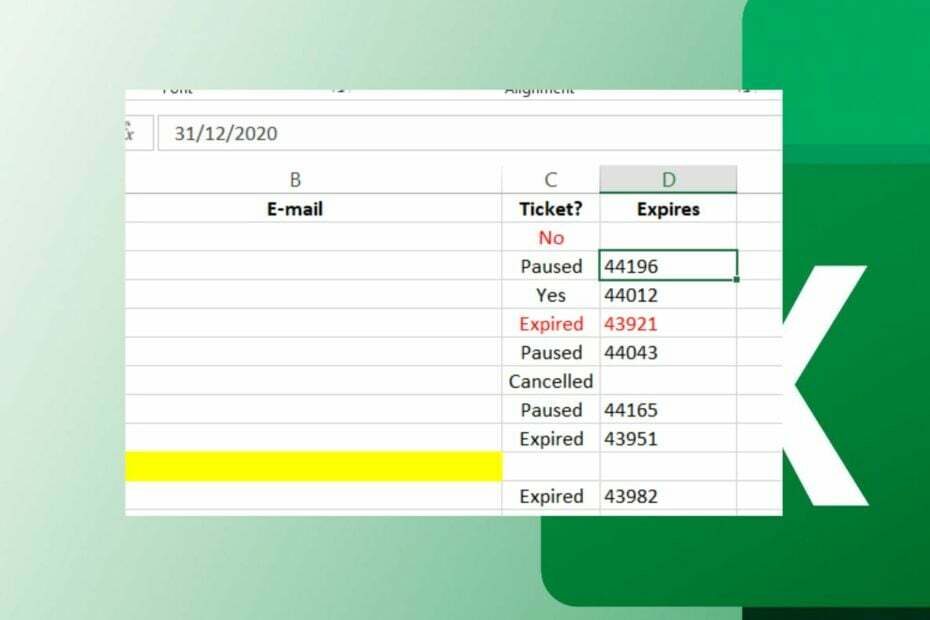
XINSTALLER VED Å KLIKKE LAST NED FILEN
Denne programvaren vil reparere vanlige datamaskinfeil, beskytte deg mot filtap, skadelig programvare, maskinvarefeil og optimalisere PC-en for maksimal ytelse. Løs PC-problemer og fjern virus nå i tre enkle trinn:
- Last ned Restoro PC Repair Tool som følger med patentert teknologi (patent tilgjengelig her).
- Klikk Start søk for å finne Windows-problemer som kan forårsake PC-problemer.
- Klikk Reparer alle for å fikse problemer som påvirker datamaskinens sikkerhet og ytelse.
- Restoro er lastet ned av 0 lesere denne måneden.
Microsoft Excel er et populært verktøy som bruker regneark til å organisere tall og data med formler og funksjoner. Den har mange funksjoner som gjør det enklere å legge inn data. Excel-datoer som vises som tall er imidlertid et av problemene brukere møter.
Dessuten kan du oppleve Excel-filformat og filtype samsvarer ikke, noe som resulterer i problemer.
Hvorfor vises datoene mine som tall i Excel?
Excel endrer datoer til tilfeldige tall er et problem mange brukere støter på ofte. Det kan oppstå av noen årsaker som påvirker Excel-appen.
Noen underliggende faktorer som kan forårsake problemet er:
- Regler for konvertering av Excel – Excel har regler og direktiver for bruk av algoritmene. Den har automatiske konverteringsregler som kan endre alle tallene dine til datoer. Så det er mulig at datoene du skriver inn i cellen blir konvertert til tall basert på formateringsreglene i Excel.
- Utdatert Excel-app – Noen ganger kan en utdatert Excel-app føre til at formaterings- og layoutinnstillingene ikke er praktiske. Det er på grunn av feilene som infiserer appen fordi den ikke har tilgang til nødvendige oppdateringer og patcher.
Du kan imidlertid følge noen få trinn for å forhindre at datoer vises som tall i Excel.
Hvordan får jeg Excel til å slutte å endre datoene mine til tall?
Vi anbefaler at du følger disse foreløpige kontrollene før du fortsetter med noen trinn:
- Løs nettverksproblemer på din PC.
- Sørg for at du oppdaterer Excel-appen til den nyeste versjonen.
- Start Windows på nytt i sikkermodus og start Microsoft Excel for å se om problemet vedvarer.
Hvis problemet vedvarer, fortsett med trinnene nedenfor:
1. Konverter celleformateringen
- Lansering Microsoft Excel.
- Hold venstre klikk på musen og dra markøren over cellene for å velge celleområdet som skal inkludere datoene.
- Høyreklikk på valgt celleområde og velg Formater celler fra rullegardinmenyene.

- Plukke ut Dato på Antall fanen, og klikk deretter på OK for å endre formatet for det valgte celleområdet.
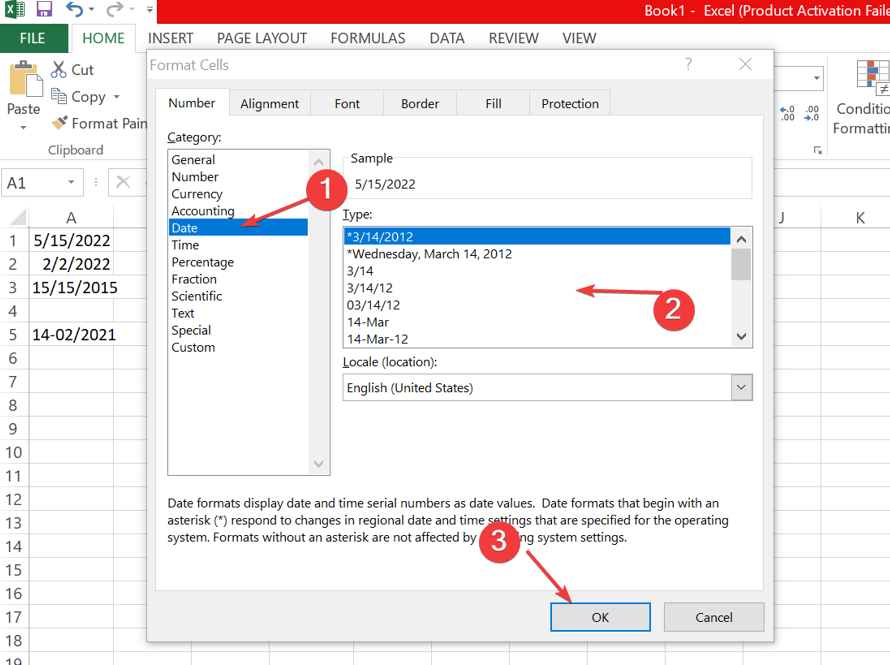
- For å endre celleformatet for et helt regneark, klikk på eske i øverste venstre hjørne av arket.
- Høyreklikk på en hvilken som helst celle og velg Formater celler fra rullegardinmenyene.
- Plukke ut Dato på Antall fanen, og klikk deretter på OK for å endre formatet for alle celler.
Ved å endre celleformatet kan du skrive inn datoer i cellene uten at de vises som tall. Det endrer reglene for Excel-konvertering. Hvis regnearkpilen fungerer ikke i Excel, sjekk veiledningen vår for noen rettelser.
2. Sett inn et skilt
- Åpen Microsoft Excel og gå til arket ditt.
- Klikk på en hvilken som helst tom celle, trykk Ctrl + ; (semikolon), og trykk deretter Tast inn.
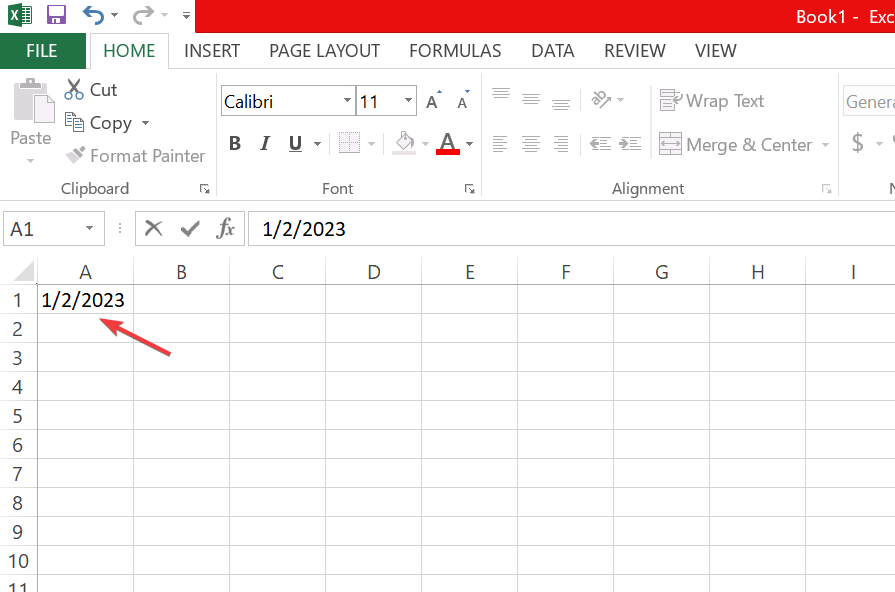
Kombinasjonen ovenfor vil raskt legge inn gjeldende dato i regnearket uten å konvertere det til et tall.
- Går Excel sakte? 4 raske måter å gjøre det raskere på
- Fix: Excel lagerdatatype vises ikke
- Det ble oppdaget feil under lagring [Excel Fix Guide]
3. Bruk Finn og erstatt
- Start Microsoft Excel app og åpne arket.
- Velg alle datoene konvertert til tekst som du vil fikse.
- trykk Ctrl + H å åpne Finn og erstatt dialogboks.
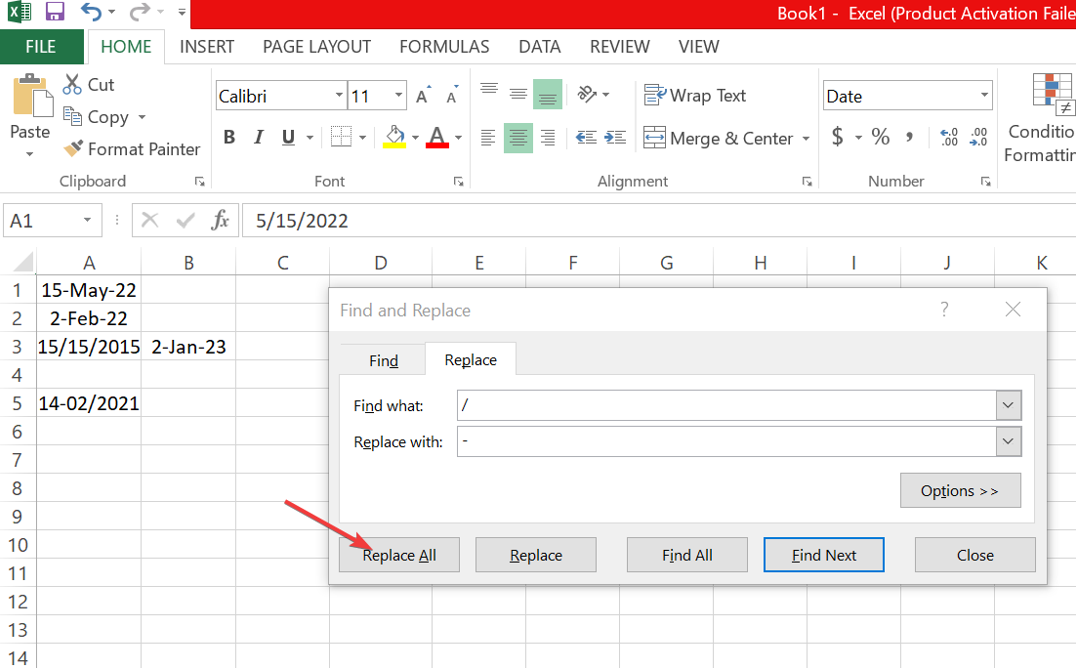
- Skriv inn en desimaltegn i Finn hvilken boks og en skråstrek i Erstatt med felt-delen.
- Klikk på Erstatt alle for å la Excel oppdage tekstene dine og formatere dem automatisk som datoer.
Ved å bruke Finn og erstatt-funksjonen kan du erstatte desimaltegnet med en skråstrek, noe som ber Excel om å revurdere verdien som en dato.
Alternativt kan våre lesere lese gjennom vår guide på hvordan stoppe Excel fra å endre tall til datoer når du bruker den. På samme måte kan du sjekke hvordan fikse det å ikke få tilgang til filer på Excel.
Hvis du har flere spørsmål eller forslag, vennligst slipp dem i kommentarfeltet.
Har du fortsatt problemer? Løs dem med dette verktøyet:
SPONSERT
Hvis rådene ovenfor ikke har løst problemet, kan PC-en oppleve dypere Windows-problemer. Vi anbefaler laster ned dette PC-reparasjonsverktøyet (vurdert Great på TrustPilot.com) for enkelt å løse dem. Etter installasjonen klikker du bare på Start søk og trykk deretter på Reparer alle.

